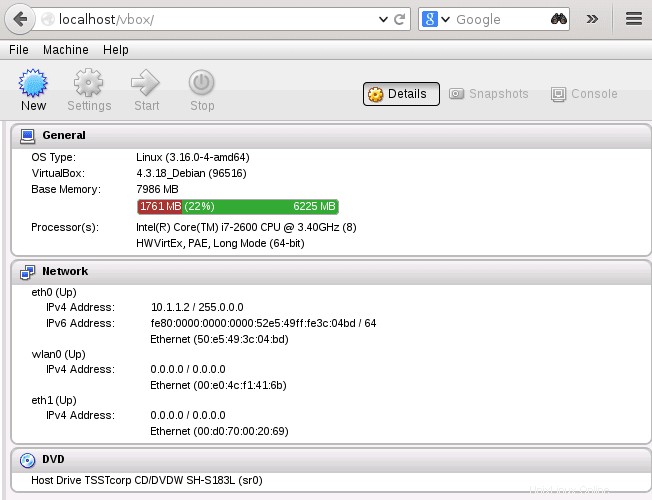phpVirtualBox ti consente di gestire localmente o in remoto le tue macchine virtuali in esecuzione su VirtualBox tramite un'interfaccia basata sul web. Questa configurazione descriverà un'installazione e una configurazione di base di phpVirtualBox su Debian Linux.
Per prima cosa, dobbiamo installare apache2 e supporto php:
# apt-get install libapache2-mod-php5 apache2 unzip wget
Successivamente, dobbiamo scaricare phpVirtualBox . Aggiorna il link per il download, se necessario:
$ wget http://downloads.sourceforge.net/project/phpvirtualbox/phpvirtualbox-4.3-2.zip
Successivamente, decomprimeremo e sposteremo il phpVirtualBox codice nella directory principale del nostro apache2 directory del server web.
# unzip phpvirtualbox-4.3-2.zip # mv phpvirtualbox-4.3-2/ /var/www/html/vbox
Successivamente, dobbiamo configurare il nostro file config.php. Per prima cosa, copia un config.php-example il file di configurazione di esempio in config.php. :
# cd /var/www/html/vbox # cp config.php-example config.php
Per impostazione predefinita, il file di configurazione di esempio funziona bene. Tutto ciò che è richiesto è impostare un nome utente e una password per un utente che esegue virtual box. Per farlo, apri il tuo nuovo config.php e cambia nelle righe seguenti per riflettere le credenziali del tuo utente di scatola virtuale:
/* Username / Password for system user that runs VirtualBox */ var $username = 'vboxuser'; var $password = 'password';
Cambia il proprietario dell'intera directory vbox contenente tutti i phpVirtualBox file in www-data :
# chown -R www-data.www-data /var/www/html/vbox
Quello che resta è avviare il server Web VirtualBox. Il server web della scatola virtuale dovrebbe essere avviato dall'utente definito in config.php file:
$ vboxwebsrv -H 127.0.0.1 Oracle VM VirtualBox web service Version 4.3.18_Debian (C) 2007-2015 Oracle Corporation All rights reserved. VirtualBox web service 4.3.18_Debian r96516 linux.amd64 (Jan 26 2015 11:31:36) release log 00:00:00.000159 main Log opened 2015-02-28T08:25:43.845995000Z 00:00:00.000162 main Build Type: release 00:00:00.000166 main OS Product: Linux 00:00:00.000167 main OS Release: 3.16.0-4-amd64 00:00:00.000169 main OS Version: #1 SMP Debian 3.16.7-ckt2-1 (2014-12-08) 00:00:00.000201 main DMI Product Name: Z68X-UD3-B3 00:00:00.000211 main DMI Product Version: 00:00:00.000307 main Host RAM: 7986MB total, 6284MB available 00:00:00.000312 main Executable: /usr/lib/virtualbox/vboxwebsrv 00:00:00.000313 main Process ID: 8333 00:00:00.000314 main Package type: LINUX_64BITS_GENERIC (OSE) 00:00:00.161962 SQPmp Socket connection successful: host = 127.0.0.1, port = 18083, master socket = 9
ora puoi accedere al tuo phpVirtualBox interfaccia web navigando nel browser su:
http://localhost/vbox/
Dove il predefinito phpVirtualBox Il nome utente e la password sono:
username: admin password: admin